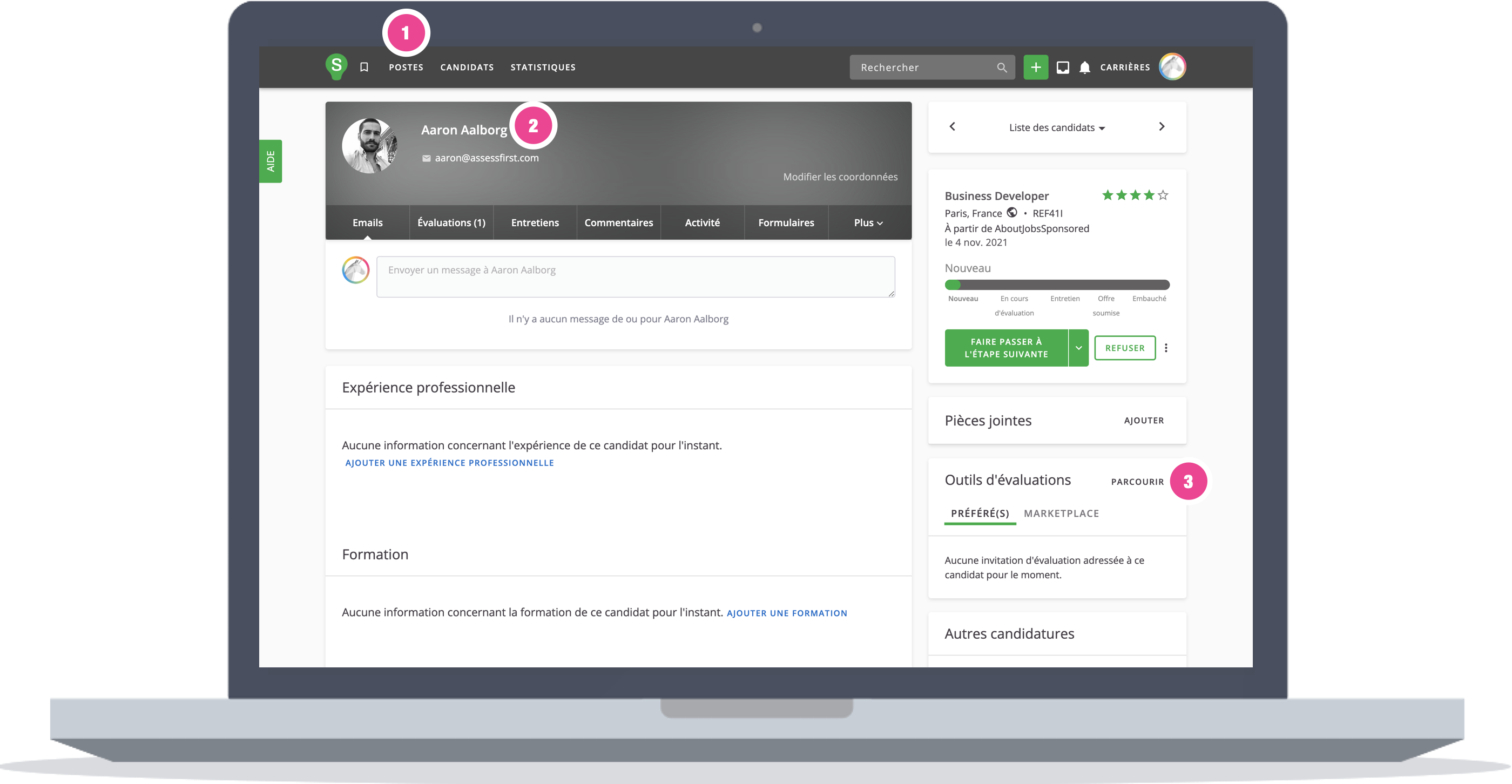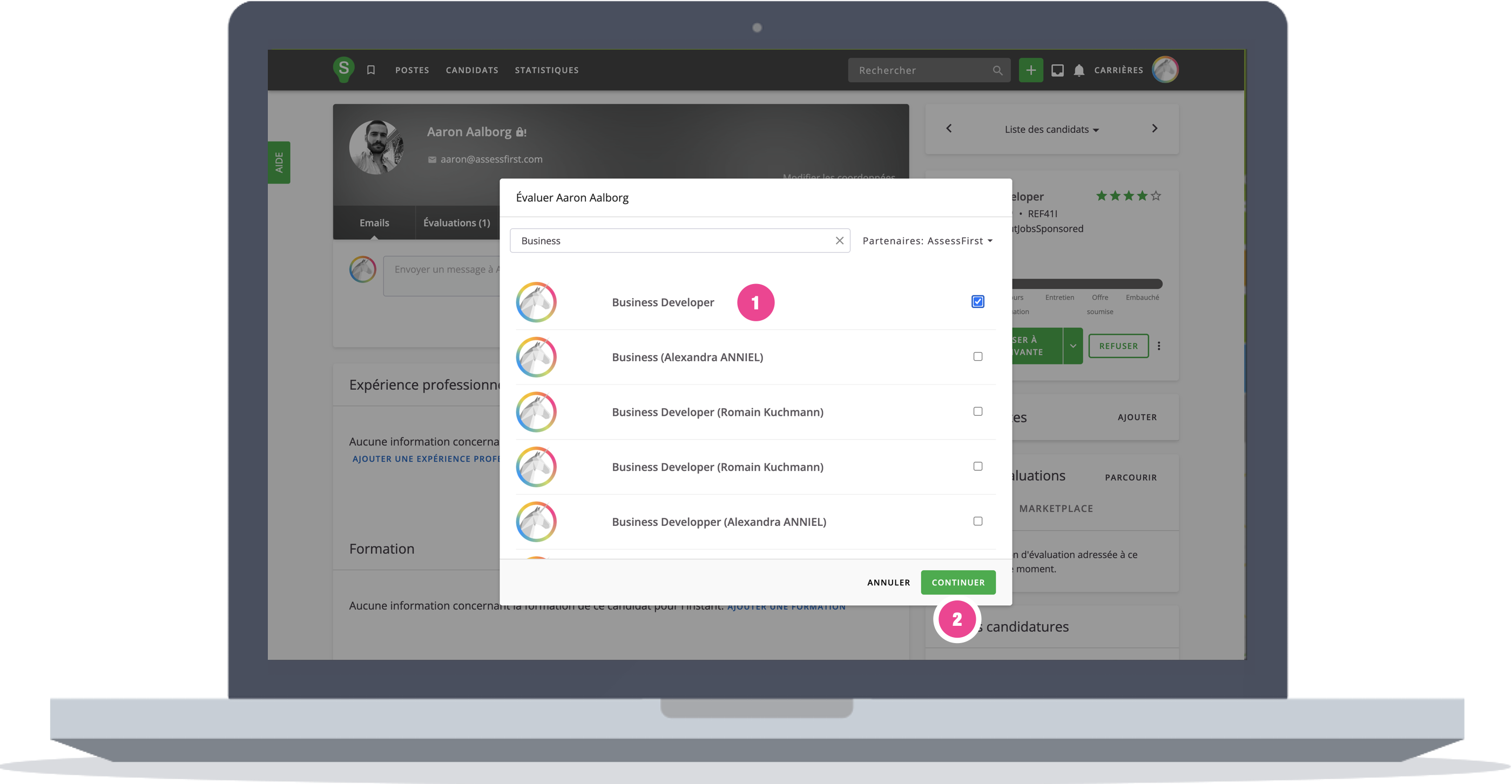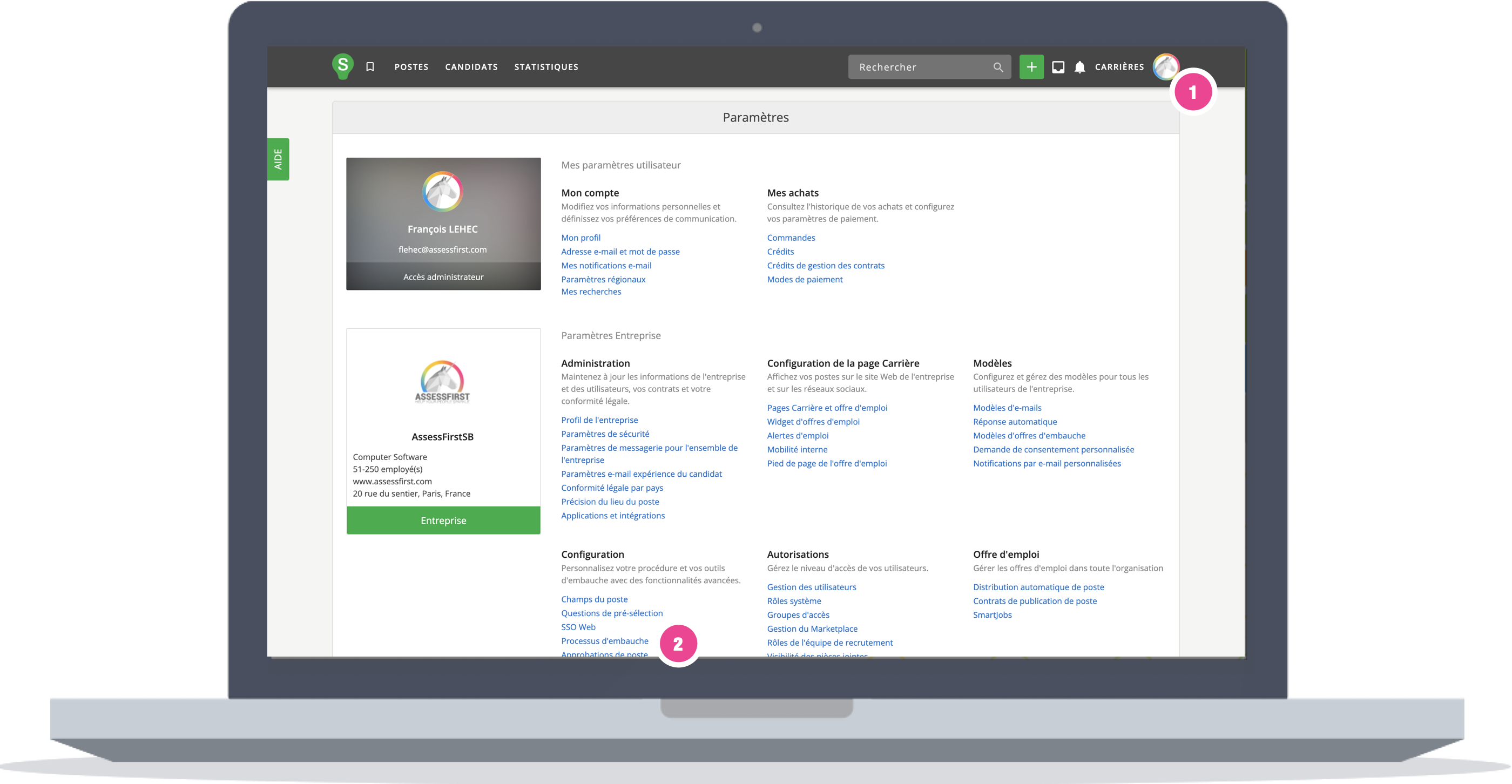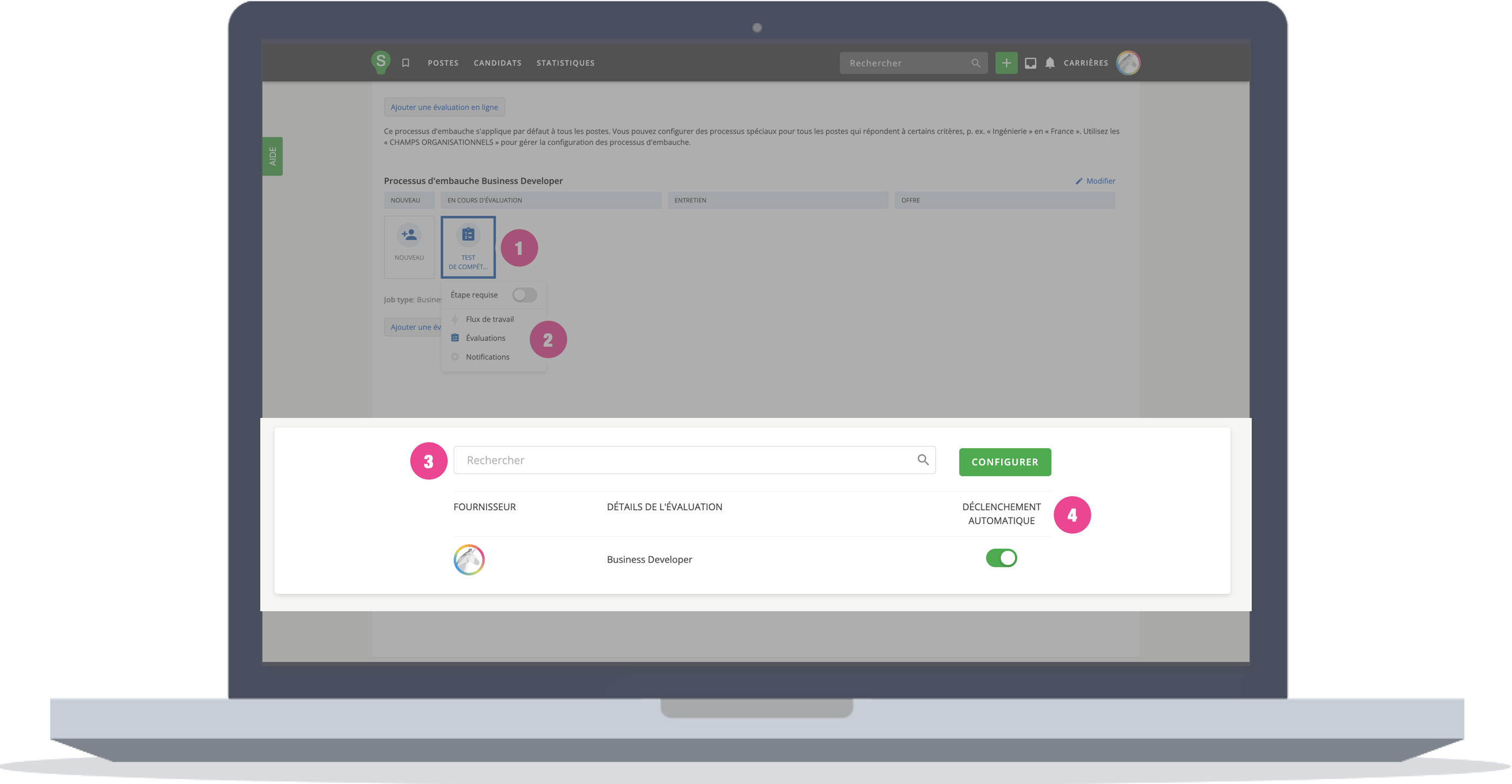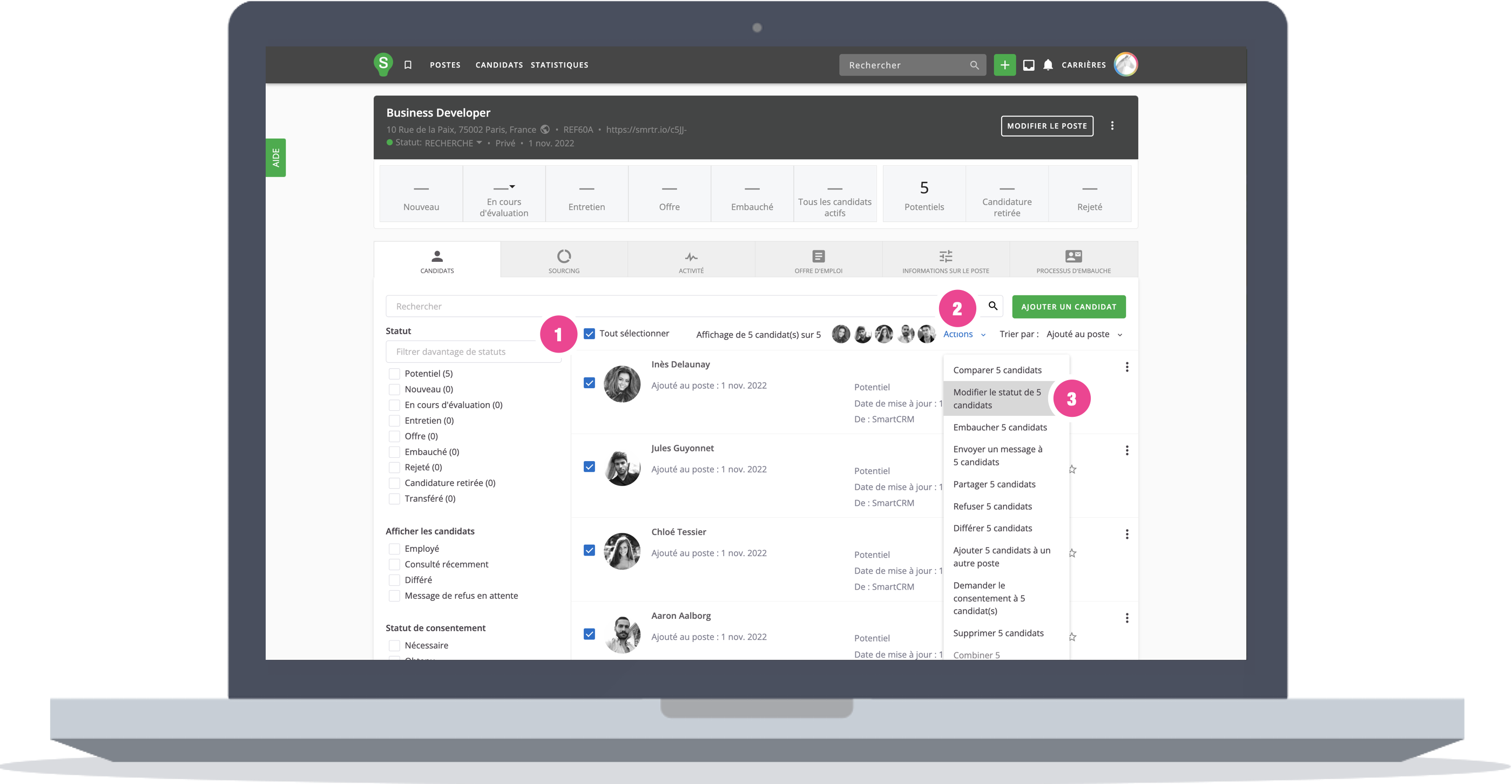Comment utiliser l'intégration avec SmartRecruiters ?
Envoyer vos invitations manuellement
Envoyer vos invitations automatiquement
Récupérer les résultats d'un candidat
Trier les candidats
Découvrir la démo
ENVOYER VOS INVITATIONS MANUELLEMENT
1. Allez sur l’onglet « Postes »
2. Sélectionnez un candidat
3. Cliquez sur « Parcourir » dans le menu « Outils d’évaluation »
1. Sélectionnez votre modèle prédictif
2. Cliquez sur « Continuer »
Si vous ne souhaitez pas sélectionner de modèle prédictif, vous pouvez cliquer sur le modèle qui se nomme "Ne pas utiliser de modèle prédictif"

ENVOYER VOS INVITATIONS AUTOMATIQUEMENT
Tout d’abord, veillez à bien paramétrer un processus d’embauche pour le poste en question :
Depuis votre compte SmartRecruiters :
1. Allez dans « ParamètresAdministration » -> « Configuration »
2. Et sélectionnez « Processus d’embauche »
Pour créer un nouveau processus d’embauche :
1. Cliquez sur « Nouveau process d’embauche »
2. Sélectionnez « Ajouter une étape »
3. Ajoutez l’étape « Test de compétences »
4. Cochez le type de poste pour lequel appliquer votre invitation automatique
Enfin, il ne vous reste qu’à sélectionner le modèle prédictif :
1. Cliquez sur « Test de compétences »
2. Sélectionnez « Évaluations »
3. Recherchez le modèle prédictif à appliquer
4. Cochez l’option « Déclenchement automatique »
Une fois que le poste en question, est bien associé à la configuration du processus d’embauche :
1. Sélectionnez l’ensemble de vos candidats
2. Cliquez sur le bouton « Actions » `
3. Puis sur « Modifier le statut des candidats »
4. Enfin, modifiez le statut des candidats vers « Test de compétences »
L’invitation AssesFirst a bien été envoyée à vos candidats. 🦄
Les invitations seront envoyées et rattachées au manager de l'offre SmartRecruiter
⚠️ Le manager de l'offre doit obligatoirement avoir un compte recruteur sur AssessFirst
RÉCUPÉRER LES RÉSULTATS D’UN CANDIDAT
Une fois que votre candidat aura complété les questionnaires :
1. Allez sur le profil du candidat
2. Rendez-vous dans le menu « Outils d’évaluation » sur votre gauche
3. Téléchargez les rapports d’évaluation AssessFirst
Librairie de rapport : Si l'option a été activée par votre CSM/AM, un lien vers notre librairie de rapport peut être ajouté en premier, juste avant "Prédire la réussite"
TRIER LES CANDIDATS
Vous avez la possibilité de filtrer les candidats selon leur score d’adéquation :
1. Allez sur l’onglet « Postes » et sélectionnez votre Offre
2. Cliquez sur le bouton « Plus »

3. Dans la pop-up qui s'ouvre, sélectionnez « Un partenaire d'évaluation »
4. Des nouveaux champs apparaîtront pour ajouter d'autres filtres. Vous pouvez si vous le souhaitez, sélectionner « Un package d'évaluation » et une valeur d'adéquation grâce à la barre de progression.
Découvrir la démo
Pour savoir comment activer l'intégration avec SmartRecruiters, cliquez ici.